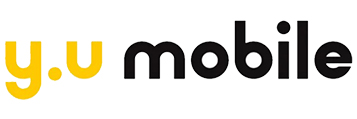iPhoneの音が出ない7つの対処法 内蔵スピーカーの故障からヘッドフォン/イヤホンの接続不良まで原因を解説
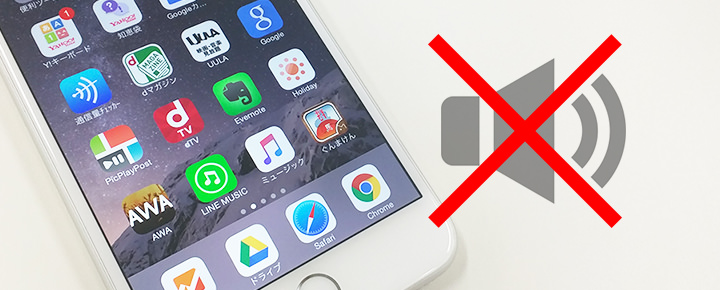
カテゴリ: iPhone
「あれ?なんか急にiPhoneから音がでなくなっちゃった…?」
iPhoneにイヤホンをつないで音楽を聴いたり、Bluetoothヘッドセットと接続して通話していたりすると、なかなか気付かないのが内蔵スピーカーの故障。
「iPhoneの着信音が鳴らなかったから、大事な電話に気付かなかった……」なんてことにならないように、iPhoneのスピーカーに不具合を感じたときの対処法を確認しておきましょう。
目次:
1. 音量の調整をして、音が出ているか確認しよう
まずは、iPhoneのスピーカーから音が正常に出ているか確認してみましょう。
イヤホンやLightningケーブルをiPhoneから外した状態で、「設定」→「サウンド」とタップし、「着信音と通知音」のボリュームスライダーをタップしてみてください。音が聞こえてきた場合、スピーカーは正常に動作しているので、マナーモードの設定などを見直しましょう。
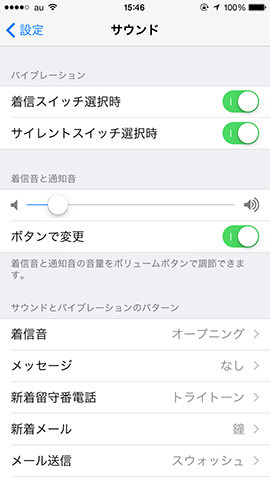
ボリュームのスライダーを調整しても音が聞こえない場合は、後述の「Bluetoothがつながっていないか確認してみよう」へ進んでください。
2. マナーモードになっていないか確認しよう
iPhoneのスピーカーから出る着信音を管理する基本の部分になるのが、本体側面の「サウンドオン/オフ」スイッチ。スピーカーから音を出さないようにするマナーモードにする場合は、このスイッチをオレンジ色が見える下方向に切り替えます。
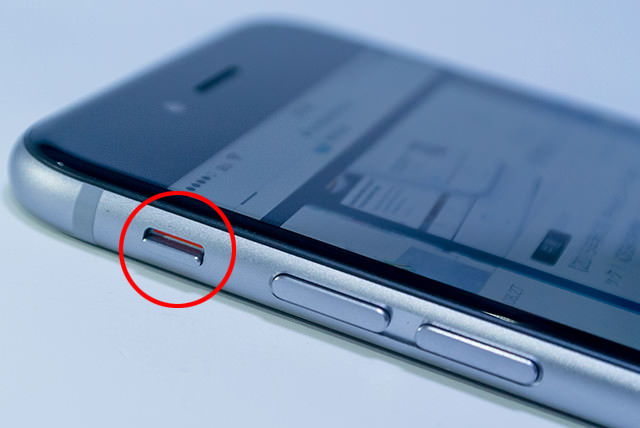
なお、音楽やゲームの音はマナーモードの音量制御とは関係していないので注意してください。マナーモードに設定しているからと油断して、公共の場で大音量を流してしまわないよう気をつけましょう。
着信音が鳴らない場合、一番最初にこのサウンドオン/オフスイッチが下側(オレンジ色が見えている)になっていないか確認しましょう。もしマナーモードになっていた場合は、スイッチを切り替えてください。自分のiPhoneに電話やメールをしてみて、正しく着信音が鳴るかチェックしてみましょう。
スピーカーから音が出るにもかかわらず、着信音が鳴らない場合はサウンドオン/オフスイッチが接触不良を起している可能性があります。その場合は、直ちに修理に出しましょう。
3. Bluetooth接続していないか確認してみよう
iPhoneをBluetoothヘッドセットやスピーカー、ヘッドフォンとペアリングしている状態では、音の出力が接続機器に切り替わっています。そんなときは画面下端から上へスワイプしてコントロールパネルを表示させ、「Bluetooth」をオフにします。これで音の出力は内蔵スピーカーに切り替わります。
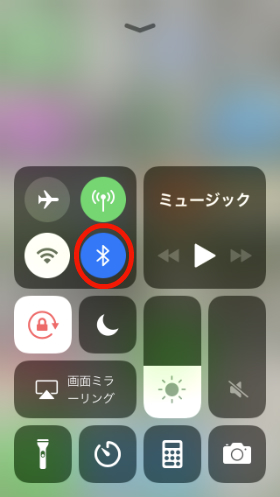
続けて、マナーモードがオフになっていることを確認し、iPhoneの着信音が鳴るか試してみましょう。これでも音が出ない場合は、次の項目をチェックしてみてください。
4. イヤホンから音が出る場合はイヤホン差込口の目詰まりをチェック
まずはイヤホンをiPhoneに装着し、イヤホンから着信音が聞こえるか確認してみましょう。
iPhone7より前のシリーズの機種では本体にイヤホンジャックがあります。イヤホンでは音がなるのに、スピーカーから音が聞こえない場合は、そのイヤホンの差込口の汚れが原因の場合があります。ブロアやエアーダスターなどでホコリを飛ばしてから、音が聞こえるか再度確認してみましょう。
細い綿棒と無水アルコールで汚れを拭き取ると改善する場合もありますが、この方法はあまりオススメできません。もともと些細な自然故障だったはずなのに、余計なことをしてしまって別の故障を引き起こしてしまった・・・なんていう残念な結果になってしまうことも。ある程度原因が特定できたところで、アップルストアやアップルのサービスプロバイダに相談するのがベストです。
イヤフホン差込口の目詰まりを防止するには、普段からイヤホンジャックに何かを装着しておく方法があります。ほこりの進入を防いでくれるので、シンプルですが効果的です。
5. iPhoneを再起動してみよう
iPhoneから音が出ない一因として、iPhoneのシステムが不安定になっていたり、アプリがクラッシュしていたりするケースもあります。そのため、一度iPhoneを再起動してみるのも、原因を追究するための1つの手段。
再起動後、マナーモードがオフになっていることを確認してから着信音が鳴るかチェックしてみてください。
iPhone X 以降の機種
「どちらかの音量ボタン」と「スリープボタン」の2箇所を同時に長押し
iPhone 7 / 7 Plus以前の機種
上部もしくは右側部のスリープボタンを長押し
パワーボタンを表示し、スライドさせ再起動しましょう。
6. iPhoneを初期化して状態をチェック
再起動してもスピーカーから音が出ない場合は、システム自体が何らかのアプリの影響で不安定になってしまっている可能性も考えられます。iTunesでバックアップが取れるパソコンがある場合は、iPhoneを初期化して原因を探ることもできます。
なお、iPhoneの初期化にはリスクも伴うので十分に注意してください。作業が不安な場合は初期化を行わず、データのバックアップだけ取っておきましょう。あまりスマホやパソコンに詳しくないという場合は、アップルストアやアップルのサービスプロバイダに相談した方が懸命かもしれません。
iPhoneを初期化する場合は、まずパソコンと接続。写真や音楽、アプリなど、データのバックアップを取ってから作業を始めましょう。写真や音楽のデータのバックアップを取る方法は下記の記事を参照してください。
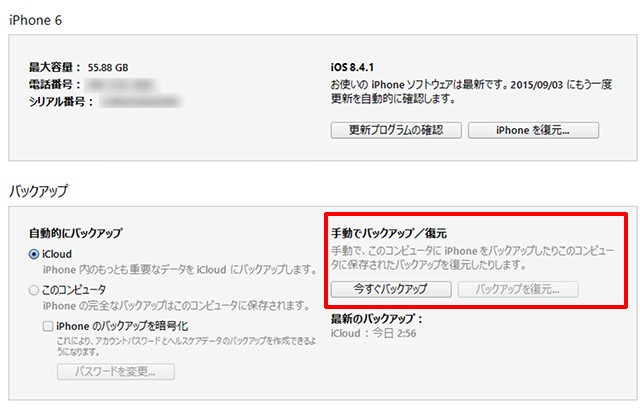
バックアップが終了したら、iPhoneをパソコンから取り出して、「設定」→「一般」→「リセット」と進み、「すべてのコンテンツと設定を消去」をタップしてiPhoneを初期化します。初期化が終了したら、まずはマナーモードになっていないか確認し、iPhoneの着信音が鳴るかチェックしましょう。初期化しても音が出ない場合はアップルストアかアップルのサービスプロバイダに相談しましょう。
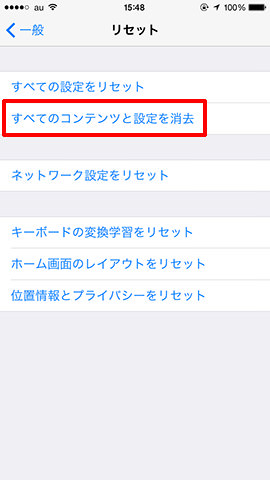
初期化して音が出るようであれば、故障の心配はありません。パソコンと再度接続してiTunesの「バックアップを復元」を選んでiPhoneを元の状態に戻しましょう。
7. それでも音が出ない場合は修理に出そう
今回の記事で紹介した対処法を試してみても改善が見られなかった場合は、あきらめて修理に出しましょう。iPhoneは精密機械ですので、叩いたり無理な圧力を加えたりすると、余計な故障箇所を増えて修理費用がさらにかさんでしまうことがあります。できるだけ現状を維持したまま、修理に出すよう心がけましょう。
自然故障の場合は、購入から1年以内なら無償で修理が可能です。なお、「Apple Care+ for iPhone」に加入している場合、無償修理期間は2年間となります。
故障の原因が落下や変形、水没など無償修理対象外の場合は修理個所によって修理金額が変わります。特に本体が曲がってしまったなどの大きな故障の場合は、修理ではなく交換での対応になってしまうため、費用が高額になるのでご注意ください(iPhoneの機種によって金額が異なります)。
最近はApple Care+ for iPhoneの保証内容がキャリアによりアレンジされていたり、キャリア独自の補償サービスと併用できるようになっていたりもします。修理に関する保証内容もさまざまになってきているので、ご自身が契約している保証の内容を確認してみるといいでしょう。
まとめ:機種変更も検討してみるべし

上記対策を実施しても改善しないなど、機種自体が故障している可能性がある場合はいっそ新機種への機種変更を検討してみると良いでしょう。
補償サービスに加入していない場合はなおさらです。故障内容によっては同じ機種の新品交換だけでも、3万円近い修理料金が発生する場合があります。
スマホはどんどん新作が誕生してくるので、もし故障したスマホが長らく利用してきたスマホであればなおさら、これを機に機種変更をすべきです。

Apple
iPhoneシリーズ
端末のご購入はこちら
機種の買い替えならドコモがおすすめ
機種変更をするならドコモがおすすめです。おすすめをする理由は以下の通り。
・安心安定の通信速度、サポート力
・最新機種のラインナップが最も豊富
・「ギガホ」「ギガライト」プランが他社と比較しても自分の用途に合わせて選びやすい
・dカードゴールドの加入で、最新機種がお得に購入でき、他社からの乗り換えによる違約金負担あり。ドコモ利用料金10%ポイント還元で年会費の元もとりやすい。
手堅いサポートやプランの選びやすさ、機種の豊富さは3大キャリアを含めてもトップで幅広い世代からの支持を獲得しているドコモ。
ドコモユーザーではない方でも、しっかり料金を見直すことで安くできる可能性も十分にあります。また、オンラインショップ経由での機種変更であれば、契約事務手数料、端末頭金は全て無料です。オンラインショップ限定のお得なキャンペーンも不定期で実施中。
料金シュミレーションや最新機種のチェックは下記のリンクからドコモ公式オンラインショップにて。
最新機種〜旧モデルまで!
オンラインショップ 最大22,000円割引
y.u mobileなら端末保証が充実!今お使いの iPhone、スマートフォンも対象になるかも

y.u mobileは5GBの月額料金が安く、音声対応SIMでは月額1,070円~安く利用できます。全てのプランにおいて、使わなかった場合ギガは永久繰り越しとなり無駄なく使うことも可能です。修理費用保険が無料でついてくるのも嬉しいポイントです。
y.u mobileの大容量のプランは映像サービス「U-NEXT」のプランがコミコミの料金になっており、U-NEXTユーザーにはとてもお得なプランになっています。
■ y.u mobileの料金プラン
| 音声通話SIM | SMSありデータSIM | データSIM | |
|---|---|---|---|
| シングル 5GB | 1,070円 | 932円 | 800円 |
| シングル U-NEXT 10GB | 2,970円 | - | - |
| シェア U-NEXT 20GB | 4,170円 | 4,082円 | 3,950円 |
y.u mobileは10GB、20GBのプランにU-NEXTの月額料金(2,189円)が内包されており実割高に見えますが、「全てのプランにおいてギガは永久繰り越し」「ギガチャージも1GB330円、10GBなら1200円(1GBあたり120円)」など、U-NEXTの料金なしで1GBあたりのコスパを見てみると、実は業界最安級なんです。
また、音声通話SIM契約者は年間最大30,000円(非課税)まで補償してもらえる「スマホ修理費⽤保険」を無料で利用できます。
もちろん、U-NEXTでドラマ、映画やアニメをたっぷり楽しみたいという人にはよりおすすめです!
■ スマホ修理費用保険の概要
- 毎月の保険料は「0円」。
- 年間最大「30,000円」(非課税)までカバー。
- 新品or中古の端末でも対象。
- 近くの修理店で修理して請求するだけ。
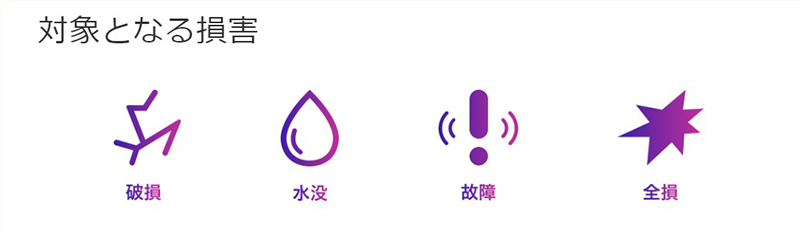
■ 保証内容
| 保険料 | 0円 |
|---|---|
| 年間の支払い上限額 / 上限回数 | 30,000円(非課税) / 2回 |
| 対象となる損害 | 破損/ 水没/ 故障/ 全損※1 |
| 対象機器の条件 | スマートフォン/ タブレット端末/ フィーチャーフォン(ガラホ)/ モバイルルーター |
| 対象条件 | 発売から5年以内または購入から1年以内※2 |
| 対象者 | 音声通話SIMの契約者および追加SIM契約者 |
| 補償期間 | 音声通話SIMの利用開始日から起算して30日が経過した日から解約日まで |
| 保険金の支払日 | 費用の申請から30日以内※3,4 |
| 引受保険会社 | さくら損害保険株式会社 |
※1 紛失/ 盗難/ バッテリー劣化は、対象外となります。
※2 音声通話SIMの利用開始日時点での年数が適用されます。
※3 ご指定の口座への振り込み
※4 申請書類に不備があった場合、お支払いが遅れることがあります。
※ 家族・知人・オークション、フリマサービス等を利用し第三者から購入・譲受した端末は対象外です。
他社の端末保障は基本的に毎月オプション費用がかかり音声対応SIMとの同時申し込みが必要にとなるサービスが多いですが、y.u mobileだと毎月の保険料はかかりません。
新しいiPhoneを購入する際にケースや画面フィルムなどの故障予防も大事ですが、万が一の時に補償サービスがあるといいですよね。頻繁に修理に出したことがない人でも毎月の保険料が無料なら安心です。
★ おすすめポイント
大手キャリアの場合、500~1,000円程度の保険料がかかるが、y.u mobileの音声通話SIMならユーザー負担は0円。
y.u mobileでは補償サービスが月額0円でついてくるので今お使いのキャリアで保険料を払っている人、もしもの時に備えたい人にもおすすめです。
月額基本料金が
最大3ヵ月無料キャンペーン中!